Garanti Sanal POS Kurulumu
Garanti Bankası Sanal Pos Nasıl Kurulur? Tüm ayarları adım adım yapacağız, aşağıdaki listeyi inceleyiniz.
Garanti bankasından sanal pos aldıktan sonra Yönetim Portalına giriş yapmanız gerekmektedir. Sanal pos tanımlandığında üye numarası admin kullanıcı adı parolası email ile Garanti Bankasından tarafınıza iletilecektir.
Garanti Sanal POS Giriş ekranından Kullanıcı Adı (TCKN) ve Parola girerek login olabilirsiniz. (Güvenlik için sanal pos başvurusu yapan yetkilinin cep telefonuna tek kullanımlık SMS doğrulaması gidecektir.

Sanal pos paneline girdiğinizde aşağıdaki ekran karşınıza çıkacaktır. Bu ekranda en üstte Üye İş Yeri No (Merchant ID), Şirket Adı ve Terminal (Terminal ID) bilgileri bulunmaktadır. Sağ üst köşede ise Yardım butonunda (Help.zip) entegrasyon ve kullanım dökümanları bulunmaktadır.
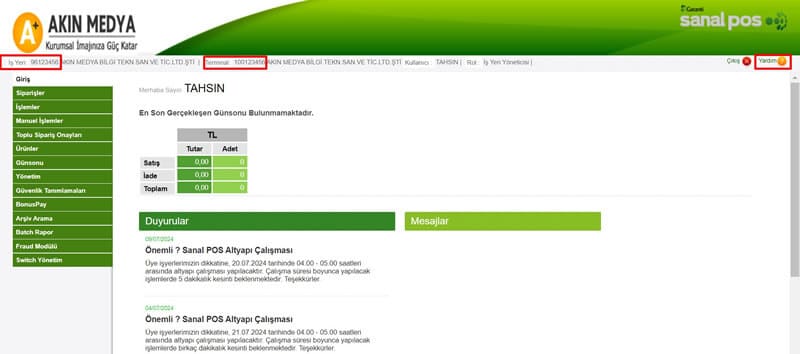
Bu panelden alınacak ve oluşturulacak bilgileri WordPress yönetim panelinize giriş yaparak WooCommerce > Ayarlar > Ödeme > Kredi Kartı (Garanti Bankası) Yönet menüsündeki alanlara girmeniz gerekmektedir.
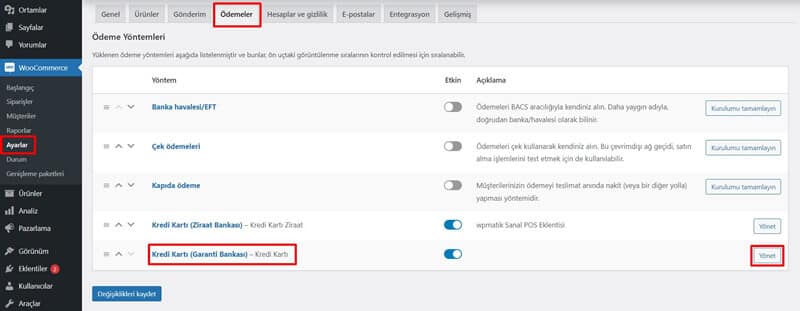
wpmatik.com’dan satın aldığınız Garanti BBVA WooCommerce Sanal POS eklenti paneline geçtikten sonra özelleştirilebilir ek seçenekleri kendinize göre seçebilirsiniz. Zorunlu parametreler ise bankanızda tanımlı olan bilgilerle eşleşmelidir.
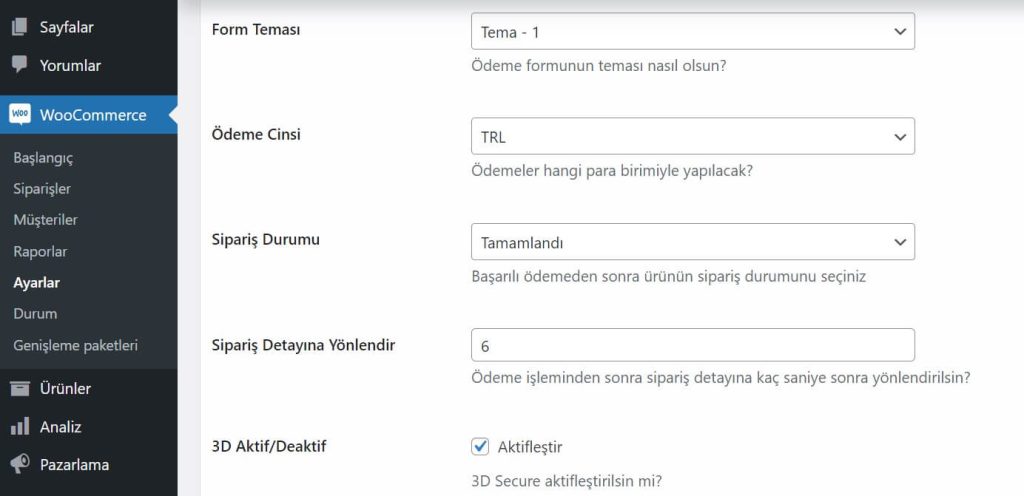
Ödeme Cinsi: TRL, USD, EURO, GBP, JPY seçeneklerinden bir tanesi seçilir. (Ödemeler hangi para birimiyle yapılacaksa)
3D Secure Level: 3D Secure tanımlı ise aktifleştirilir ve 3D, 3D_PAY, 3D_FULL, 3D_OOSPAY, 3D_OOSFULL vb. türü seçilir. 3D_FULL önerilir.
Ortak Ödeme Sayfası (OOS) : Ödeme işlemini bankanın web sitesinden yaptırır.
Terminal User ID: TerminalUserID işlemi yapan kullanıcı bilgisinin yollandığı alandır.(PROVAUT, PROVOOS vb.) PROVAUT: 3D model ve ortak ödeme sayfası kullanmayan diğer tüm yazılımlarda kullanılır. PROVOOS: ortak ödeme sayfası kullanılıyorsa yazınız.
Terminal ID: Terminal Numarası
Terminal Merchant ID: Üye İşyeri Numarası
Storekey: 3D Secure şifreniz 24 byte Hex data girilmelidir.
3D li sanal pos kullanacak veya Ortak Ödeme sayfası destekli sanal pos kullanacak üye işyerleri bu adımda sol paneldeki Yönetim başlığı altındaki 3D Secure Key Değiştirme bölümüne tıkladıktan sonra Secure Key kısmına bir şifre girilmelidir, Secure Key (Tekrar) kısmına oluşturacağınız şifre yeniden girilmeli ve güvenlik kodu alanına resimde görünecek güvenlik harfleri yazılarak Güncelle butonuna basılır.
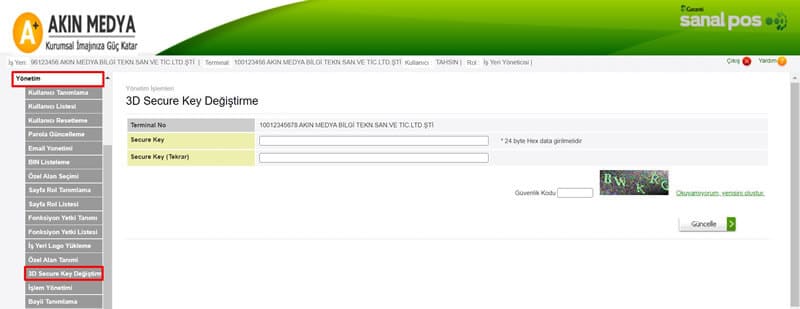
3D Secure Key (Storekey) Oluşturma
Hex edilecek değerimiz 24 karakter olmalıdır. Örnek “wpmatikGarantiSanalPOStr”. String değerimiz hex olarak convert edilmelidir ve yazılımda da yönetim ekranında da bu convert sonucu kullanılmalıdır. Örnekte string ten hexe çevirmek için “3d_hesaplama.exe” programı kullanılmıştır. Yardım bölümünden indirilen dosyada gvp.zip içerisindeki “3d_hesaplama.exe” programını kullanarak hesaplamayı kolayca yapabilirsiniz. 24 karakterli hex oluşturmak için ayrıca bu siteyi de kullanabilirsiniz.

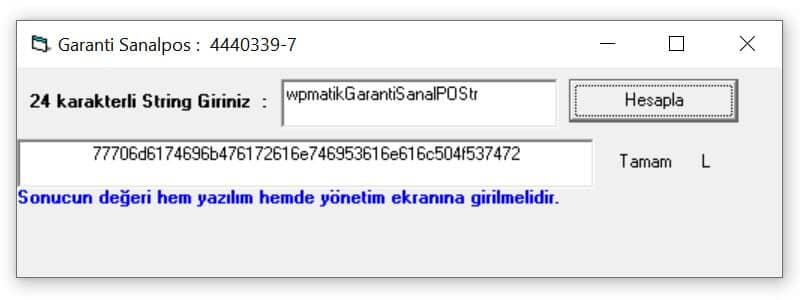
Hex verisindeki karakter dizimi sadece güvenliği arttırmak için tasarlanmıştır L (Küçük Harf), U (Büyük Harf)
Terminal Prov User ID: TerminalProvUserID adının yollandığı alandır. PROVAUT, PROVUSER, PROVOOS kullanıcı adlarından birisi yazılır.
Provision Password: TerminalProvUserID şifresi
Provizyon kullanıcı şifresini belirlemek için sol paneldeki Yönetim menüsünden Kullanıcı Resetlemeye tıklayın. Açılan sayfadan PROVAUT kullanıcısını seçip yeni şifre giriniz. Şifre en az 8 karakterden oluşmalı, en az bir karakter büyük harf, küçük harf, sayı ve özel karakter içermelidir. Türkçe karakter kullanılmamalıdır.
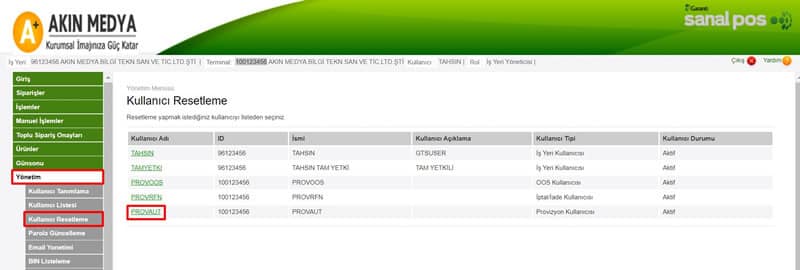
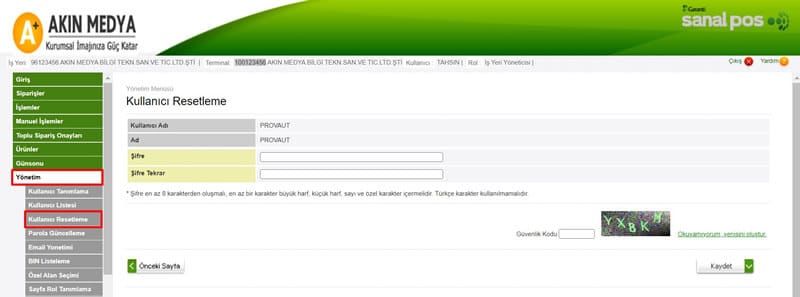
BIN Listesi: Taksit yapabilecek BIN numaralarını alt alta giriniz. BIN numarası kartın ilk 6 hanesinden oluşur. İlk 6 hane girildiğinde taksit seçeneği gösterilir. Örnek liste için tıklayınız. Taksit yapılabilir güncel bin listesini Yönetim menüsünden temin edebilirsiniz.
Taksit Aktif/Deaktif: Taksit imkanı varsa aktifleştiriniz ve taksit komisyonlarını giriniz.






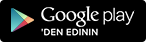

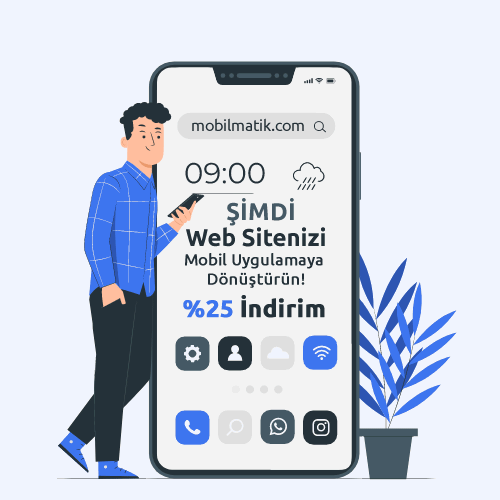
Yorum yapın